电脑没有搜索框怎么搜索文件 电脑没有搜索功能搜不到文件解决方法
更新时间:2023-02-09 13:53:50作者:runxin
面对电脑中存放的众多文件,许多用户时间一长可能会忘记一些文件的存放具体路径,因此可以通过电脑中自带的文件搜索框来进行查找,可是有些用户的电脑中却没有搜索框功能存在,对此电脑没有搜索框怎么搜索文件呢?今天小编就来教大家电脑没有搜索功能搜不到文件解决方法。
具体方法:
1.首先我们来看在文件夹中搜索框栏消失的状态,如图所示。
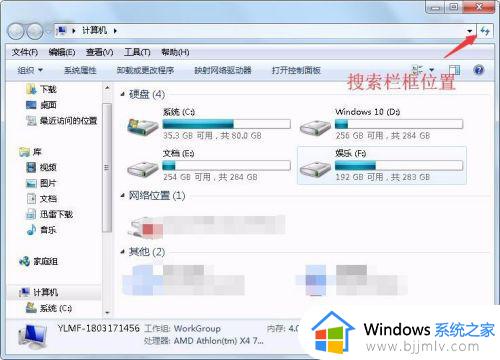
2.在左下角位置点击开始菜单并选择控制面板,如图。
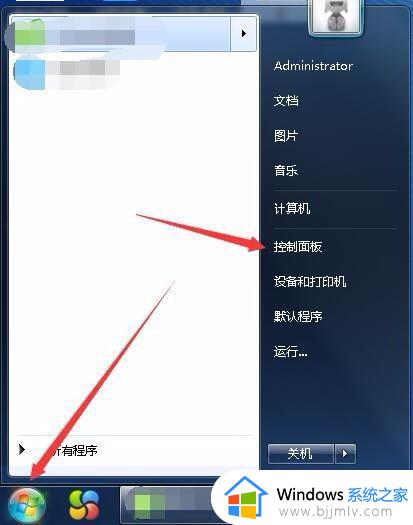
3.控制面板中查看方式调整为小图标并选择程序和功能,如图。
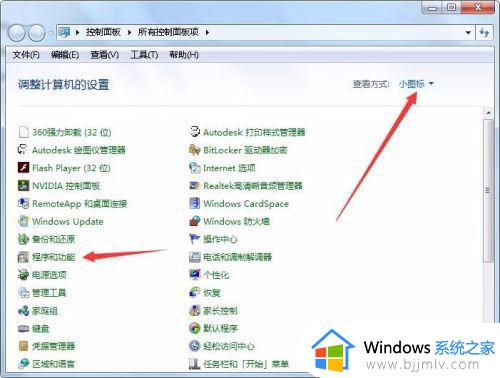
4.在程序和功能中左侧位置点击打开或关闭Windows功能,如图。
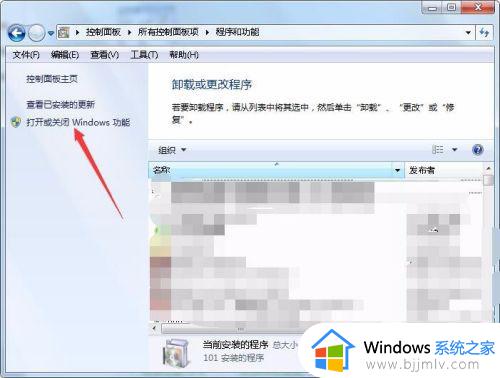
5.加载过程请稍候,完成加载在其中找到Windows search并勾选,然后确定,如图。
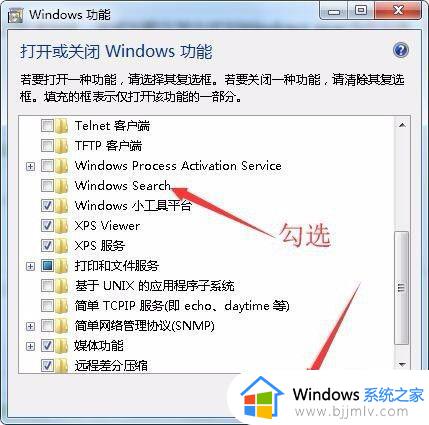
6.更改设置完成后弹出窗口点击立即重新启动,如图所示。
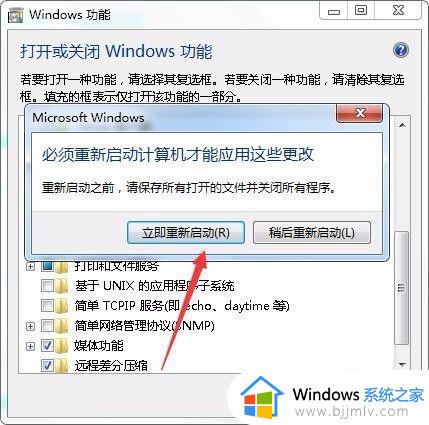
7.重启完成后查看文件夹中搜索栏框找回的状态,如图。
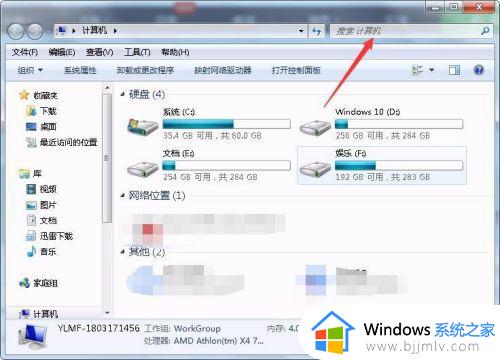
以上就是小编带来的电脑没有搜索功能搜不到文件解决方法了,如果有遇到这种情况,那么你就可以根据小编的操作来进行解决,非常的简单快速,一步到位。
- 上一篇: 电脑电源模式在哪里设置 电脑怎么切换电源模式
- 下一篇: 笔记本电脑摄像头打开了显示不出画面怎么修复
电脑没有搜索框怎么搜索文件 电脑没有搜索功能搜不到文件解决方法相关教程
- 如何搜索电脑上的文件夹 怎样搜索电脑里面的文件
- windows文件搜索不能用怎么办 windows文件搜索用不了如何处理
- windows搜索功能用不了怎么办 windows搜索功能无法使用如何解决
- windows全局搜索文件如何操作 windows怎么全局搜索文件
- windows搜索框怎么关闭 windows电脑关闭搜索框如何操作
- 电脑无法搜索到家里的wifi网络怎么办 电脑搜索不到家里的wifi解决方法
- edge浏览器桌面搜索栏关闭方法 edge任务栏里的搜索框怎么关
- 电脑搜索不到蓝牙鼠标怎么回事 电脑搜索不到蓝牙鼠标的解决教程
- 搜狗浏览器禁止拖拽文字搜索方法 如何取消搜狗浏览器的文字拖拽搜索
- 必应bing搜索用不了为什么 必应搜索不能用如何解决
- 惠普新电脑只有c盘没有d盘怎么办 惠普电脑只有一个C盘,如何分D盘
- 惠普电脑无法启动windows怎么办?惠普电脑无法启动系统如何 处理
- host在哪个文件夹里面 电脑hosts文件夹位置介绍
- word目录怎么生成 word目录自动生成步骤
- 惠普键盘win键怎么解锁 惠普键盘win键锁了按什么解锁
- 火绒驱动版本不匹配重启没用怎么办 火绒驱动版本不匹配重启依旧不匹配如何处理
热门推荐
电脑教程推荐
win10系统推荐